Kaip prisijungti prie „Office Insider“ programos „Windows 10“, „Android“ ar „Mac“.

Anksčiau „Microsoft“ atvėrė savo „Office“ ir „Office 365“ produktyvumo įrankių rinkinį ribotam skaičiui norinčių bandytojų. Su švelniai
Jei jums nepatinka gauti automatinių naujinimų „Office 365“, yra paprastas būdas jį išjungti ir valdyti. Štai kaip.
Vienas iš „ Office 365“ prenumeratos pranašumų yra visada gauti atnaujintas pagrindinių „Office 365“ programų versijas. Tačiau jei nesate automatinių naujinimų mėgėjas, labai lengva išjungti arba tvarkyti jų nustatymus. Šiame vadove parodysime, kaip galite tai padaryti.
Jei jūsų kompiuteryje nebuvo iš anksto įdiegta „Office 365“ kaip „Microsoft Store“ programa arba jei „Office“ reikėjo atsisiųsti rankiniu būdu per žiniatinklio naršyklę, „Office 365“ automatinių naujinimų išjungimas yra ilga užduotis. Pirmiausia turėsite atidaryti bet kurią „Office 365“ programą ir meniu Failas, tada pasirinkti Paskyra. Apatiniame dešiniajame kampe pamatysite naujinimo parinkčių parinktį . Norėsite spustelėti jį ir pasirinkti rodyklę žemyn. Čia galėsite rinktis iš kelių variantų. Toliau juos apibūdinsime, bet jūs norite pasirinkti parinktį Išjungti naujinimus ir spustelėti mygtuką Taip .
Svarbu pažymėti, kad eidami šiuo keliu išjungiate tik automatinį saugos našumą ir patikimumo naujinimus. Neišjungiate pagrindinių naujų „Office“ versijų naujinimų, tarkime, nuo „Office 2016“ iki „Office 2019“, kaip nurodyta jūsų prenumeratoje. Norėdami tai padaryti, turėsite apsilankyti „ Windows“ naujinimo nustatymuose , spustelėti Papildomos parinktys ir atžymėti parinktį Gauti naujinimus kitiems „Microsoft“ produktams, kai atnaujinate „Windows“.
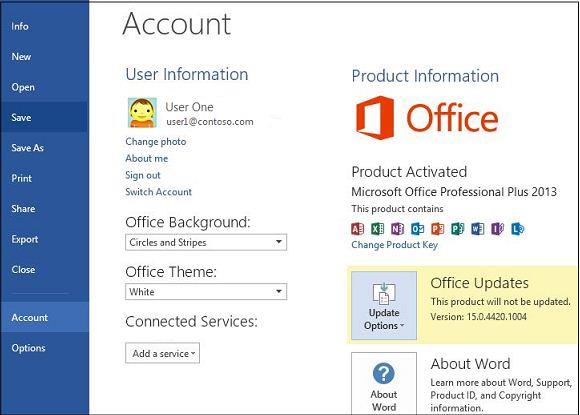
Dabar, jei kompiuteryje naudojate bet kurią iš iš anksto įdiegtų „Office 365“ programų, kurias paprastai rasite „Microsoft Store“, procesas bus šiek tiek kitoks. Pirmiausia turėsite uždaryti visas „Office“ programas , o tada apsilankyti „Microsoft Store“. Tada turėsite spustelėti ... piktogramą, kuri rodoma šalia jūsų profilio nuotraukos. Tada pasirinkite Nustatymai ir įsitikinkite, kad automatiškai atnaujinti programas perjungimo jungiklis yra išjungtas.
Atminkite, kad eidami šiuo keliu, dabar turėsite tvarkyti visus programos naujinimus rankiniu būdu, eidami į „ Atsisiuntimai ir naujinimai“ ir pasirinkdami visas programas, kurias norite atnaujinti. Automatinių programų naujinimų iš „Microsoft Store“ išjungimas paveiks ne tik „Office 365“ programas, bet ir jūsų sistemos atsargines programas, pvz., žaidimų juostą, kalendorių, orų programas ir kt.
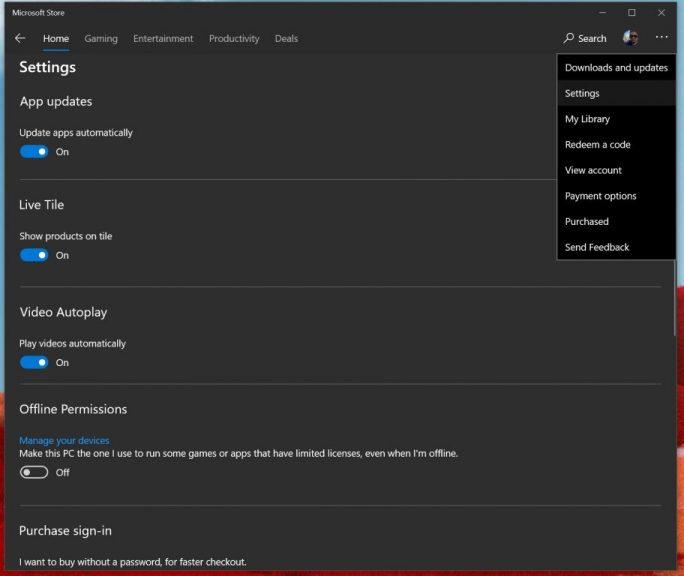
Jei nematote šių parinkčių, yra priežastis. Jūsų „Office 365“ versijai gali būti taikoma bendroji licencija, o jūsų įmonė naudoja grupės politiką, kad atnaujintų biurą. Jei taip yra, paprastai jūs nustatote IT skyriaus pateiktas taisykles. Tai reiškia, kad tikriausiai jau atsisakėte automatinių naujinimų, nes jūsų IT skyrius paprastai pirmiausia išbandys naujinimus, prieš nuspręsdamas, ar juos paskelbti visiems. Paprastai tai yra saugiausias būdas, užtikrinantis kokybišką patirtį visiems, kuriems taikomi jūsų įmonės „Office 365“ planai.
Anksčiau „Microsoft“ atvėrė savo „Office“ ir „Office 365“ produktyvumo įrankių rinkinį ribotam skaičiui norinčių bandytojų. Su švelniai
„Microsoft Office“ jau seniai įtraukė rašybos tikrinimo ir gramatikos palaikymą. Pastaraisiais metais „Microsoft“ išplėtė įrankių rinkinį nauju rašymo stiliumi
Naujausiame „Office 365“ vadove pažiūrėkite, kaip slaptažodžiu apsaugote failus iš „Microsoft Office“.
Šiame vadove trumpai apžvelgsite, kaip galite pasirūpinti visais dalykais, susijusiais su „Office 365“ prenumerata.
„Microsoft“ siūlo gana neintuityvų, bet galiausiai gana pelningą būdą konvertuoti „Office 365 Personal“ prenumeratą į „Home“ prenumeratą.
Štai kaip galite naudoti „Chrome“ nuotolinį darbalaukį, norėdami srautu perduoti „Windows 10“ į „Chromebook“ iš „Edge“ arba „Chrome“
Dauguma technologijų kompanijų išgyvena savo populiarumo sezoną, tada jos atranda savo tikrąjį talentą ir išnyksta iš pagrindinės srovės į savo nišą. Šis procesas yra
Čia rasite daugiau informacijos apie tai, kaip naudojame „Microsoft Planner“ sistemoje „Blog WebTech360“, ir vadovas, kaip galite jį naudoti savo darbo vietoje.
Atrodo, kad per pastaruosius kelerius metus „Microsoft“ atviresnį kūrimo metodą derino su sėkmingos „Windows 7“ rinkodaros užuomina, o taip pat
Jei nesate automatinių naujinimų gerbėjas, tai labai lengva išjungti. Šiame vadove gerai parodysite, kaip galite tai padaryti.
Ne visi gali turėti pinigų išleisti „Office 365“ prenumeratai. Štai kaip galite nemokamai gauti „Office“.
Šiame vadove gerai pažvelkite į tai, kaip galite konvertuoti Office failus į PDF sistemoje Windows, macOS ir taip pat naudodami kitą programinę įrangą.
„Windows 10“ suteikia daugybę pelės tinkinimo parinkčių, todėl galite lanksčiai nustatyti, kaip veikia jūsų žymeklis. Šiame vadove gerai pasimokykite, kaip efektyviai naudoti savo pelę.
Sužinokite, kaip paaukoti Robux savo draugams Roblox platformoje. Šiame straipsnyje rasite efektyvius metodus, kaip pasidalinti Robux greitai ir lengvai.
Išsamus vadovas, kaip <strong>atšaukti „Netflix“</strong> prenumeratą ir atsisakyti paskyros. Sužinokite, kokios yra priežastys ir procesas, kaip tai padaryti.
Sužinokite, kaip daryti geresnes asmenukes su išmaniojo telefono kamera, naudojant efektyvius patarimus ir gudrybes.
Kaip atkurti gamyklinius Meta Quest 2 suraskite visus paslapčių ir gudrybių sprendimus, kad pagerintumėte savo virtualios realybės patirtį.
Sužinokite, kas peržiūrėjo jūsų „Instagram“ profilį, naudojant efektyvius įrankius ir strategijas. Išsiaiškinkite, kaip sekti savo „Insta“ persekiotojus!
Kaip įjungti nuotolinio darbalaukio ryšius „Windows 10“: žingsniai, patarimai ir priemonės, kad būtų galima pasiekti kompiuterį nuotoliniu būdu. Sužinokite daugiau apie „Windows Remote Desktop Connection“.
Pasitaiko atvejų, kai pokalbio draugas gali jus suerzinti ir nenorite, kad jis matytų jūsų istorijas ar žavesius. Tokiu atveju sužinokite, kaip pašalinti arba užblokuoti ką nors „Snapchat“.
Kaip pataisyti, kad „Nintendo Switch“ neįsijungtų? Štai 4 paprasti sprendimai, kaip ištaisyti, kad „Nintendo Switch“ neįsijungtų.
Gaukite atsakymus į „Android“ problemą: kaip iš naujo paleisti telefoną be maitinimo mygtuko? Aptarti šeši geriausi būdai iš naujo paleisti telefoną nenaudojant maitinimo mygtuko.




















